Que vous soyez un employé, un chercheur d'emploi ou un étudiant, le remplissage de formulaires fait partie de notre vie quotidienne. Les formulaires PDF peuvent être remplis facilement avec n'importe quel outil ordinaire. Mais si vous avez besoin d'ajouter des images ou d'ajouter votre signature pour personnaliser les formulaires PDF, vous avez besoin d'un outil professionnel. Vous avez besoin d'un outil efficace pour remplir les formulaires PDF de manière fluide et concise.
Dans ce blog, nous allons passer en revue les trois outils de remplissage de formulaires PDF. Nous vous présenterons également l'outil de remplissage de formulaires PDF le plus fiable, le plus efficace et le plus sûr. Alors, sans plus attendre, commençons!
Les 3 meilleures méthodes de remplir un formulaire PDF en ligne gratuitement
Dans le monde numérique d'aujourd'hui, de nombreux outils prétendent vous aider à remplir des formulaires PDF en ligne gratuitement. Grâce à ces outils d'édition PDF, vous pouvez remplir des formulaires PDF de manière fluide. Chaque outil possède une fonction clé spécifique qui fonctionne très bien. Nous avons sélectionné trois outils pour PDF qui peuvent vous aider à remplir des formulaires en toute simplicité. Ces outils ne sont pas entièrement gratuits, mais ils offrent aux utilisateurs une période d'essai pour tester leurs services gratuitement.
1. Remplir avec Xodo en ligne
Xodo est un outil en ligne bien connu pour remplir des formulaires PDF. Il s'agit d'un outil de PDF convivial, aux couleurs attrayantes. Il peut faciliter le remplissage de vos formulaires sur un téléphone ou un ordinateur. Il vous permet de remplir, d'éditer, d'enregistrer ou de partager des formulaires PDF sur tous les appareils et plateformes numériques. Voyons les étapes à suivre pour remplir un formulaire PDF.
Comment remplir un formulaire PDF avec Xodo:
- Tout d'abord, rendez-vous sur Xodo.com.
- Sur la page d'accueil, cliquez sur l'icône des outils dans la barre supérieure. Choisissez "Remplir des formulaires PDF" dans la liste d'édition.
- Sélectionnez ensuite le PDF à partir duquel vous souhaitez ajouter votre formulaire, c'est-à-dire Xodo Drive, Google Drive ou Dropbox, ou cliquez sur "Sélectionner un fichier" pour télécharger un fichier à partir de votre appareil.
- Une fois le fichier téléchargé, il s'ouvrira automatiquement et sera prêt à être rempli.
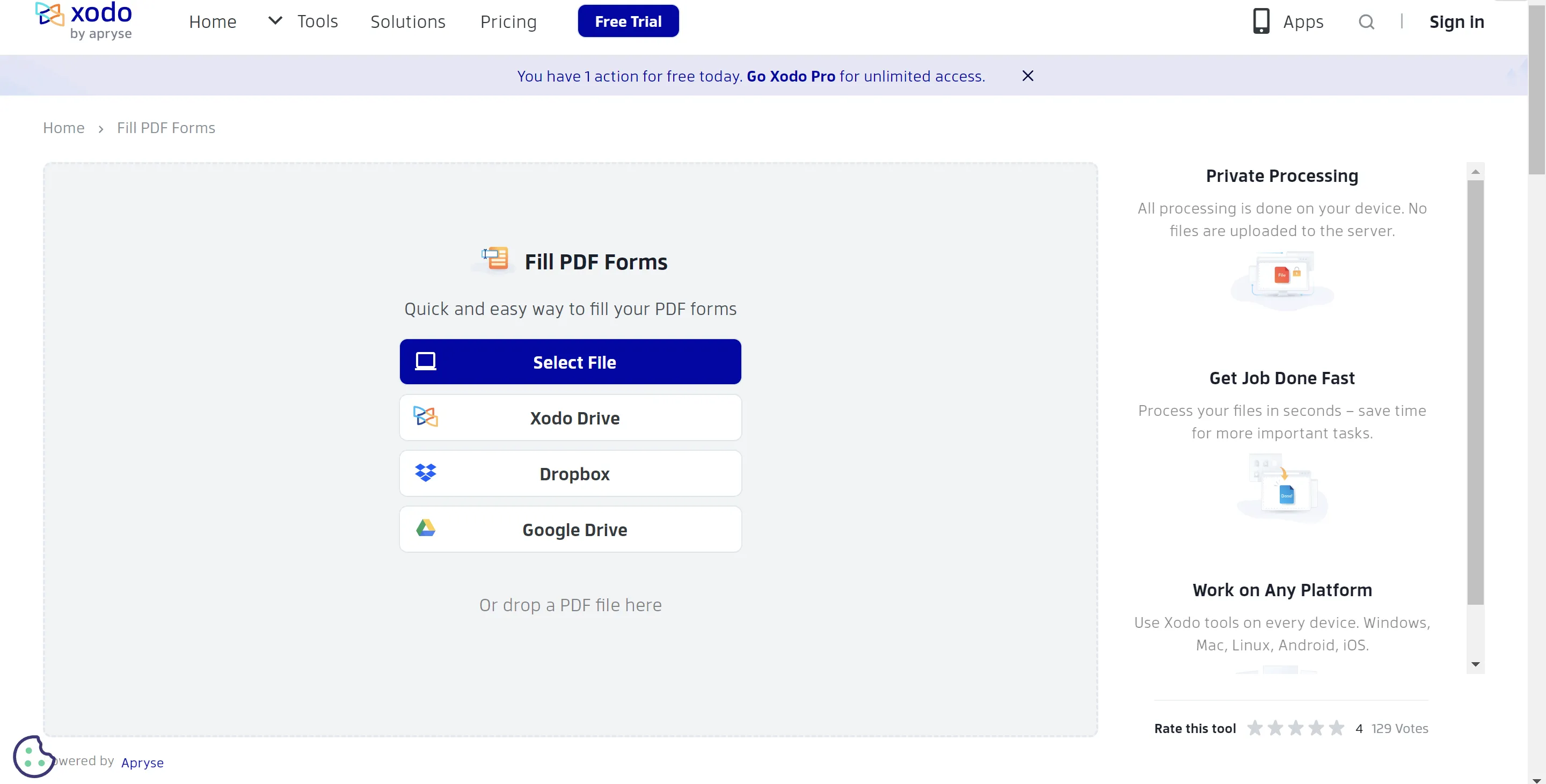
- Avant le téléchargement, cliquez sur "Appliquer les modifications" pour enregistrer le document.
Cons de Xodo:
- Il est généralement bloqué sur la personnalisation du texte.
- Si vous voulez éditer des textes sur des formulaires, cette tâche est l'erreur la plus compliquée.
- Il y a une limitation dans l'édition de la taille du texte.
- L'outil ne prend pas en charge les fichiers Word ou Excel.
- Bien qu'il s'agisse d'un bon outil d'édition de PDF et de remplissage de formulaires, il échoue parfois.
- Ce n'est pas un outil de PDF polyvalent.
En revanche, UPDF fonctionne comme un professionnel pour toutes vos tâches de remplissage de formulaires. Grâce à son interface innovante et conviviale, les tâches de remplissage de formulaires les plus compliquées deviennent un jeu d'enfant. Si vous souhaitez remplir des formulaires PDF remplissables ou non remplissables, UPDF peut mieux vous aider. Bien qu'il ne remplisse pas les PDF en ligne, vous devez le télécharger. Le logiciel ne bloque que rarement votre appareil et fonctionne sans problème.
Envie d'essayer UPDF? Téléchargez UPDF maintenant en cliquant sur le bouton ci-dessous:
Windows • macOS • iOS • Android 100% sécurisé
2. Remplir avec Ave PDF en ligne
Ave PDF est un autre outil de remplissage de formulaires PDF en ligne. Vous pouvez éditer et remplir des formulaires sans vous soucier de leur caractère personnel. Son système sécurisé supprimera automatiquement les données si vous oubliez de les supprimer. Avec cet outil, vous pouvez éditer ou remplir un formulaire PDF en ligne gratuitement en trois étapes simples.
Comment remplir un formulaire PDF avec Ave PDF:
- Ouvrez la page web Ave PDF pour compléter des formulaires PDF.
- Sur la page d'accueil, vous trouverez tout ce que vous pouvez choisir. Cliquez sur l'icône "Éditer". En cliquant sur le bouton d'édition, vous verrez de nombreuses options pour l'édition de PDF. Choisissez ici "Remplir un formulaire PDF".
- Ensuite, vous serez automatiquement dirigé pour remplir la page PDF. Plusieurs options s'offrent à vous: Télécharger un PDF à partir de l'appareil, de Google Drive ou de Dropbox, et une icône de lien pour ajouter le lien.
- C'est tout. Votre formulaire PDF sera chargé automatiquement lorsque vous le téléchargerez ou l'ajouterez. Commencez à remplir vos formulaires avec les options proposées.
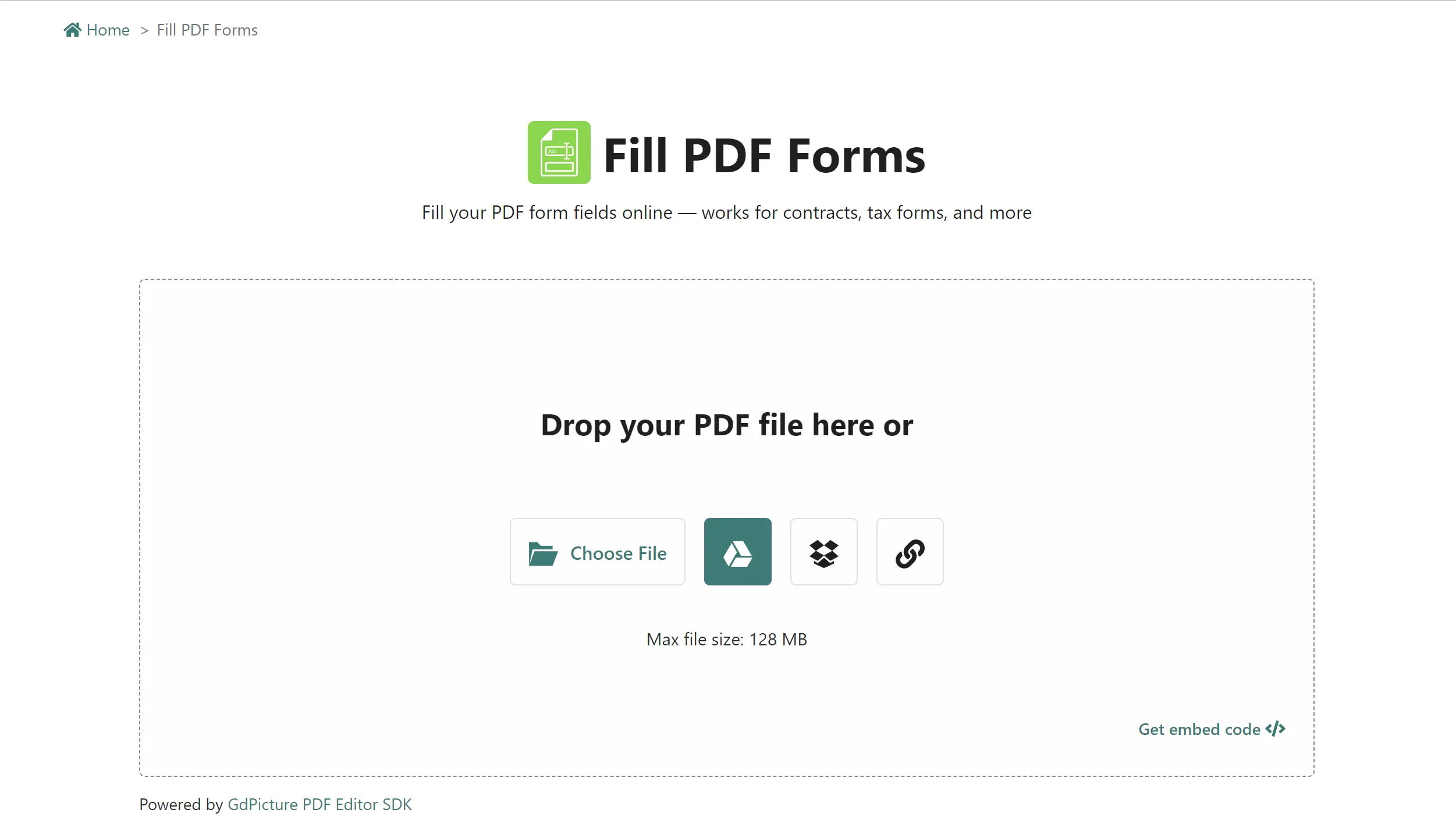
- Ensuite, remplissez manuellement toutes les sections requises et cliquez sur le bouton "Enregistrer".
- Téléchargez ensuite le formulaire rempli.
Bien qu'Ave PDF puisse faire en sorte que votre formulaire soit rempli en quatre étapes faciles, il existe plusieurs inconvénients à l'utilisation de cet outil en ligne. Cependant, l'utilisation de cet outil en ligne présente plusieurs inconvénients. Nous avons trouvé quelques failles dans l'utilisation de l'outil en ligne Ave PDF.
Cons Of Ave:
- Parfois, il est bloqué à chaque étape, depuis le dépôt jusqu'au téléchargement du formulaire.
- Cela peut prendre plusieurs minutes sans résultat.
- Si vous souhaitez convertir votre formulaire Word en PDF, il sera également bloqué à ce stade.
- Avec Ave PDF, vous devrez rester en ligne et disposer d'une connexion internet puissante pour remplir le formulaire en toute transparence.
Mais voici une bonne nouvelle pour vous. Vous n'avez pas besoin de connexion internet ou de rester en ligne pour remplir des formulaires PDF en utilisant UPDF. C'est la solution ultime pour tous vos formulaires PDF remplissables et non remplissables. Vous n'avez pas besoin de remplir les formulaires manuellement. UPDF identifiera automatiquement les champs remplissables - le meilleur assistant pour remplir les formulaires.
3. Remplir avec pdfFiller en ligne
pdfFiller est un autre outil de remplissage de formulaires basé sur le web qui ne fonctionne qu'en ligne. Il s'agit d'un outil de remplissage de formulaires intelligent et moderne. Il possède presque toutes les fonctionnalités les plus récentes qui peuvent aider à remplir des formulaires. Avec pdfFiller, vous pouvez remplir des formulaires PDF en suivant les étapes suivantes.
Comment remplir un formulaire PDF avec pdfFiller:
- Allez à la page de remplissage du formulaire PDF: https://www.pdffiller.com/en/batch-fill-forms.
- Téléchargez votre fichier PDF et vous entrerez automatiquement dans le mode de remplissage du formulaire.
- Cliquez sur le champ que vous souhaitez remplir et vous pourrez le faire avec les outils d'édition fournis, y compris le texte, la signature, la date, etc.
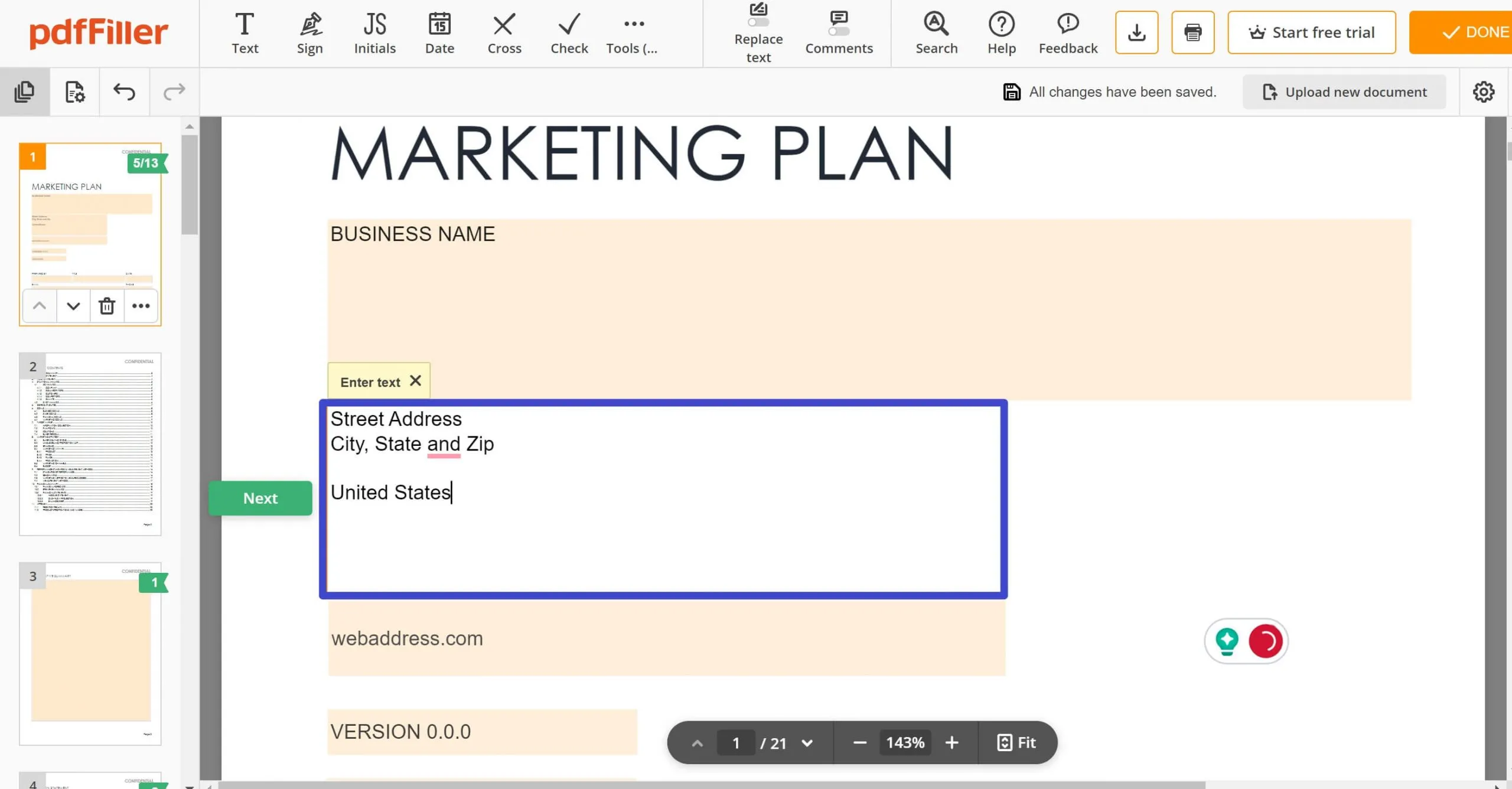
- Avant le téléchargement, cliquez sur le bouton "Enregistrer".
Vous pouvez éditer, remplir et insérer des images ou des signatures dans des formulaires PDF en ligne gratuitement avec pdfFiller. Mais voici quelques-unes des principales lacunes de cet outil:
Cons of pdfFiller:
- Vous devez investir quelques jours pour comprendre cet outil complexe.
- Il ne permet pas non plus de convertir des images en texte.
- Sa version gratuite en ligne est minimale, et ses coûts sont élevés si vous souhaitez utiliser la version premium.
- Si vous souhaitez convertir des formulaires comportant des pages supplémentaires, le logiciel se bloque.
Alors qu'UPDF peut remplir tous les formulaires sans frais, ou vous n'avez pas besoin de rester en ligne. UPDF peut convertir toutes les images ou tous les documents sans se bloquer à aucun moment.
La meilleure façon hors ligne de remplir et signer les PDF gratuitement
Imaginez que vous ne puissiez pas rester en ligne et que vous ayez besoin d'un outil hors ligne pour remplir des formulaires PDF gratuitement. Vous avez besoin d'un outil capable de remplir/modifier/ajouter des champs de formulaire, d'éditer des textes, d'insérer des images et d'ajouter vos signatures numériques dans un formulaire PDF. UPDF est le seul à pouvoir fonctionner sans aucune pièce jointe.
Vous n'avez besoin d'aucune compétence professionnelle pour utiliser ce logiciel. Ses fonctionnalités récentes, telles que la création et le remplissage de formulaires, améliorent la productivité. UPDF dispose également d'un chatbot d'intelligence artificielle. Vous pouvez lui poser toutes les questions relatives à vos tâches PDF. Il existe de nombreuses raisons de choisir UPDF pour éditer des PDF et remplir des formulaires. Voyons pourquoi nous considérons UPDF comme le meilleur outil de remplissage de formulaires PDF.
Fonctionnalités d'UPDF qui le distinguent
- UPDF reconnaît automatiquement les champs des formulaires à remplir afin que vous puissiez les retrouver facilement.
- UPDF offre une fonction de duplication pour les champs remplis afin que vous puissiez remplir automatiquement les formulaires PDF sans avoir à taper le même contenu à plusieurs reprises.
- Vous pouvez partager le formulaire PDF rempli avec d'autres personnes par le biais d'un lien ou d'un courrier électronique.
- Avant l'envoi, vous pouvez également ajouter vos signatures pour personnaliser le formulaire, ce qui donne un aspect professionnel à l'ensemble du formulaire.
- Il dispose de tous les outils d'édition de texte dont une personne a besoin pour remplir un formulaire.
- Après avoir rempli et partagé le formulaire, vous pouvez également ajouter un mot de passe pour protéger vos informations PDF sensibles.
- Vous n'avez besoin d'aucune autre application liée au remplissage de formulaires PDF lorsque vous travaillez avec UPDF. UPDF est votre outil d'édition de PDF tout-en-un.
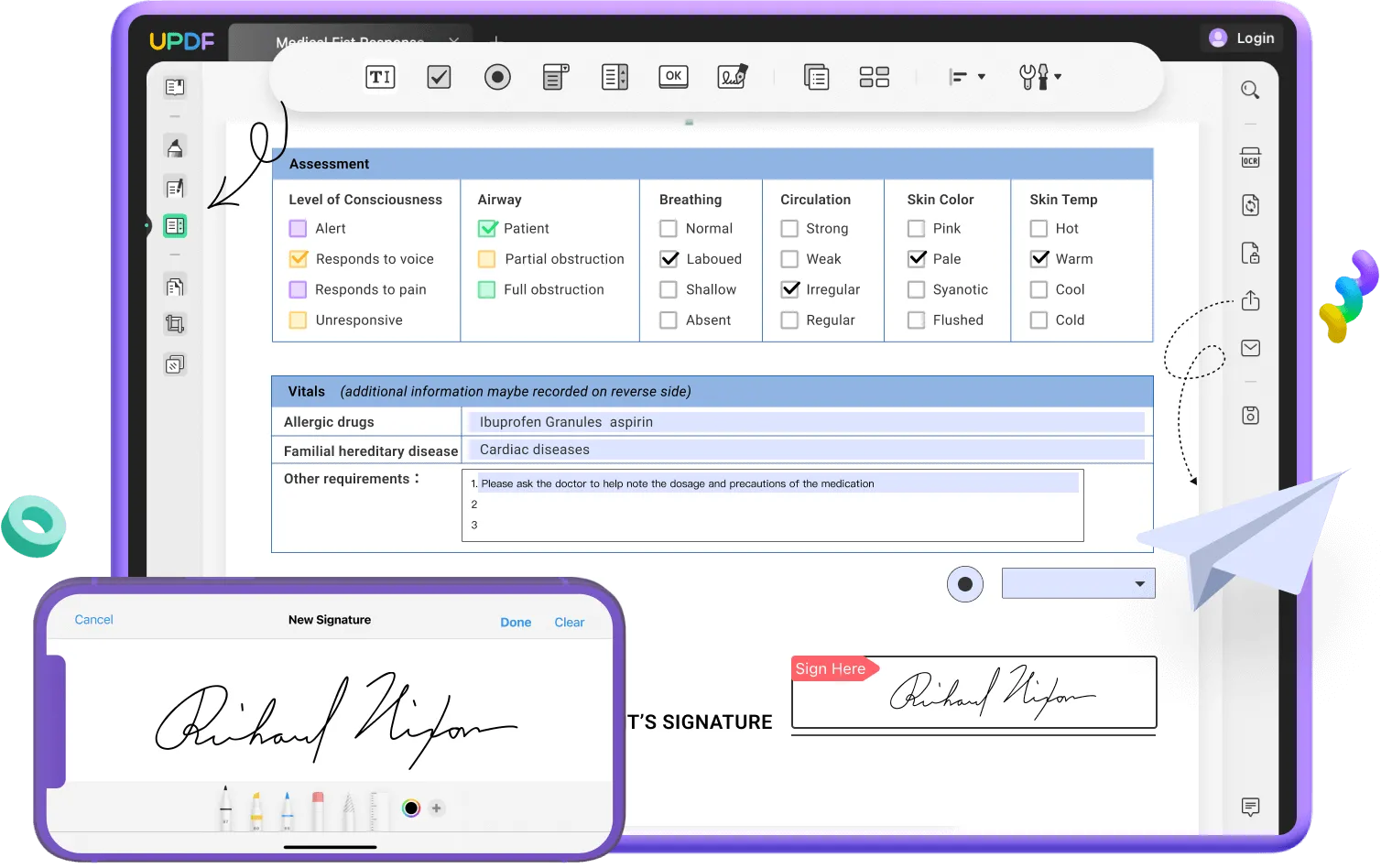
UPDF est sans aucun doute la solution ultime pour tous vos besoins en matière de remplissage de formulaires PDF, de création, de coches, etc. Il s'agit d'un logiciel légal, convivial et actualisé. De plus, son système d'interface utilisateur robuste protège vos données, quel que soit le degré de confidentialité de vos fichiers ou formulaires. Alors, téléchargez UPDF et essayez-le dès maintenant!
Windows • macOS • iOS • Android 100% sécurisé
Comment remplir un formulaire PDF avec UPDF
Étape 1: Ouvrez le formulaire PDF
Après avoir lancé UPDF sur votre appareil, lancez le processus en sélectionnant le bouton "Ouvrir un fichier" pour inclure le formulaire souhaité.
Étape 2: Remplissez les champs interactifs du formulaire
Les champs interactifs deviennent immédiatement modifiables une fois que votre fichier est chargé dans UPDF. Il vous suffit de déplacer votre curseur sur le champ correspondant et de saisir les informations requises.
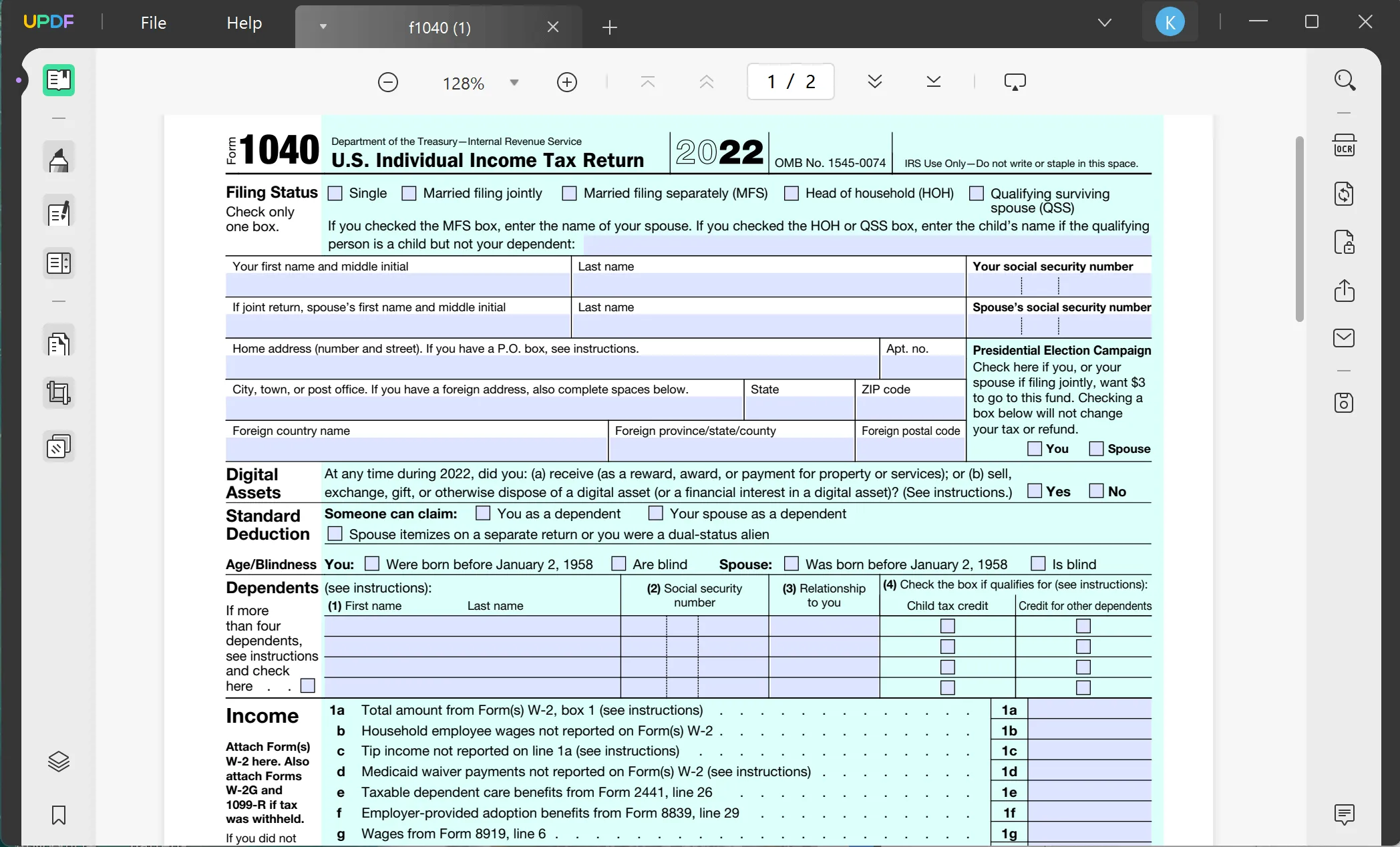
Après avoir rempli avec succès un champ de formulaire à l'aide d'UPDF, vous pouvez dupliquer les champs remplis dans le même PDF sur plusieurs pages ou créer plusieurs copies dans le mode "Préparer le formulaire". Cette fonctionnalité permet d'accélérer considérablement le processus, en particulier lorsqu'il s'agit de formulaires PDF volumineux, et constitue une alternative efficace au remplissage automatique des formulaires PDF.
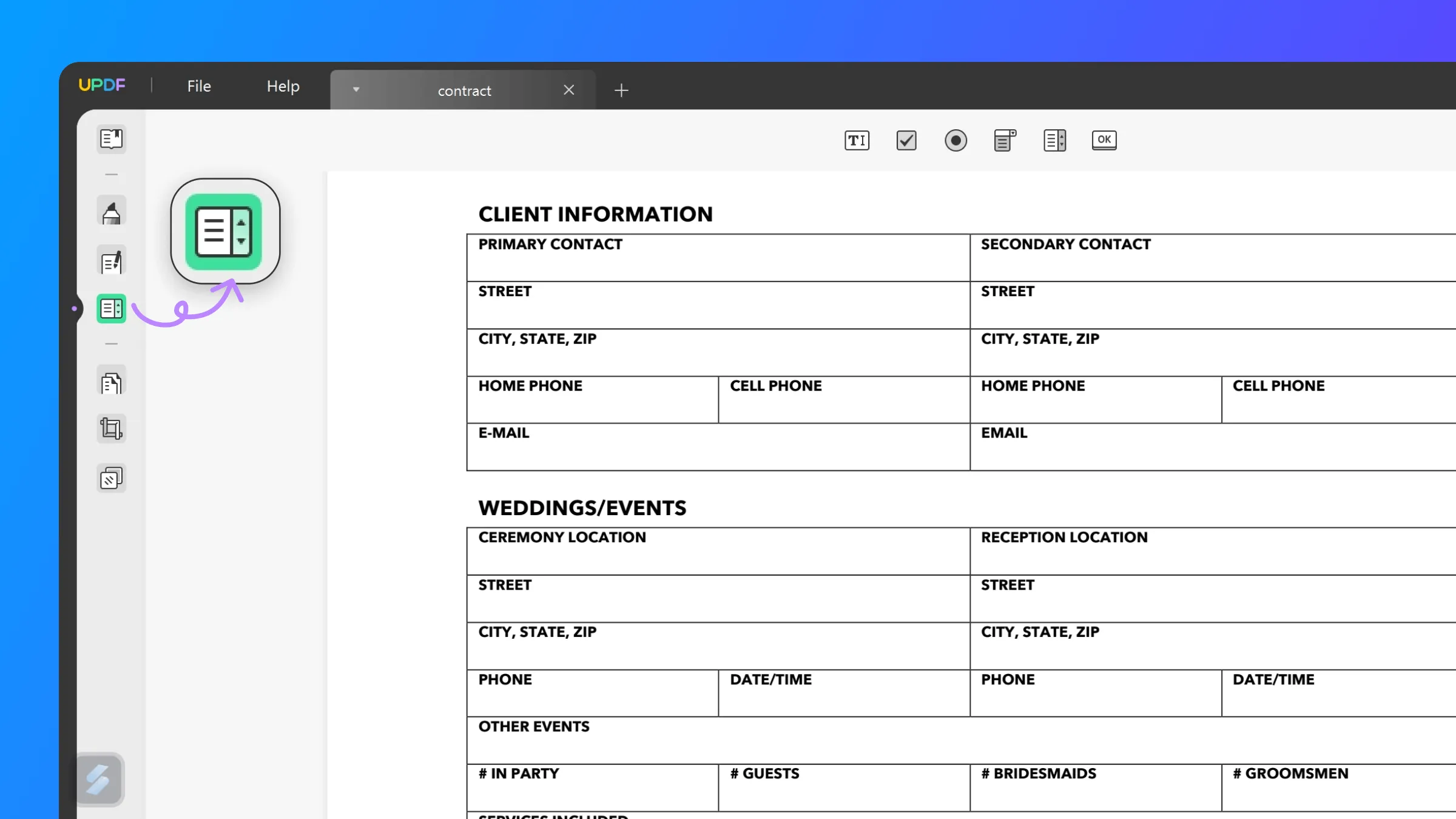
Étape 3: Enregistrez votre document
Une fois l'édition terminée, cliquez sur l'option "Fichier" dans la barre supérieure. Vous pouvez enregistrer votre fichier dans UPDF Cloud ou sur votre appareil. Notez que vous bénéficierez gratuitement de 1 Go de stocakge Cloud dès que vous téléchargez UPDF.
Windows • macOS • iOS • Android 100% sécurisé
Bonus: Comment remplir un champ vide au format PDF?
Jusqu'à présent, nous avons parlé du remplissage de formulaires PDF, qu'il s'agisse d'un formulaire d'enquête, d'un questionnaire médical ou de tout autre formulaire. Mais qu'en est-il si vous avez besoin de créer un formulaire ou d'ajouter des champs interactifs dans votre PDF? Vous pouvez également le faire en utilisant UPDF. Voici comment créer des champs de formulaire remplissables à l'aide d'UPDF.
Étape 1: Ouvrez UPDF sur votre appareil.
Étape 2: Passez en mode Préparer le formulaire.
Étape 3: À partir de là, vous pouvez ajouter des champs de formulaire vierges avec les options suivantes: Champ de texte, case à cocher, bouton radio, liste déroulante, liste déroulante, bouton. Choisissez le type de champ que vous souhaitez et ajoutez-le au PDF.

C'est tout. Vous pouvez répéter les étapes ci-dessus pour ajouter les champs de formulaire que vous souhaitez au PDF. Ensuite, vous pouvez facilement remplir le formulaire PDF créé en passant au mode Éditer, au mode Lecteur ou au mode Annoter.
Conclusion
Après avoir analysé quelques-uns des meilleurs logiciels de PDF, nous constatons qu'UPDF est le meilleur parmi tous les logiciels de PDF disponibles. UPDF possède un nombre incalculable de fonctionnalités par rapport aux autres logiciels du marché numérique. Il est facile à utiliser, et vous n'aurez pas à vous inquiéter si vous l'utilisez pour la première fois. Son système automatique vous aide beaucoup à remplir les formulaires. Alors, pourquoi perdre votre temps précieux avec d'autres outils qui vous font perdre du temps? Pour profiter d'une expérience de remplissage de formulaires PDF simple, fluide et efficace, téléchargez UPDF dès maintenant.
Windows • macOS • iOS • Android 100% sécurisé
 UPDF
UPDF
 UPDF pour Windows
UPDF pour Windows UPDF pour Mac
UPDF pour Mac UPDF pour iPhone/iPad
UPDF pour iPhone/iPad updf android
updf android UPDF AI en ligne
UPDF AI en ligne UPDF Sign
UPDF Sign Modifier le PDF
Modifier le PDF Annoter le PDF
Annoter le PDF Créer un PDF
Créer un PDF Formulaire PDF
Formulaire PDF Modifier les liens
Modifier les liens Convertir le PDF
Convertir le PDF OCR
OCR PDF en Word
PDF en Word PDF en Image
PDF en Image PDF en Excel
PDF en Excel Organiser les pages PDF
Organiser les pages PDF Fusionner les PDF
Fusionner les PDF Diviser le PDF
Diviser le PDF Rogner le PDF
Rogner le PDF Pivoter le PDF
Pivoter le PDF Protéger le PDF
Protéger le PDF Signer le PDF
Signer le PDF Rédiger le PDF
Rédiger le PDF Biffer le PDF
Biffer le PDF Supprimer la sécurité
Supprimer la sécurité Lire le PDF
Lire le PDF UPDF Cloud
UPDF Cloud Compresser le PDF
Compresser le PDF Imprimer le PDF
Imprimer le PDF Traiter par lots
Traiter par lots À propos de UPDF AI
À propos de UPDF AI Solutions de UPDF AI
Solutions de UPDF AI Mode d'emploi d'IA
Mode d'emploi d'IA FAQ sur UPDF AI
FAQ sur UPDF AI Résumer le PDF
Résumer le PDF Traduire le PDF
Traduire le PDF Analyser le PDF
Analyser le PDF Discuter avec IA
Discuter avec IA Analyser les informations de l'image
Analyser les informations de l'image PDF vers carte mentale
PDF vers carte mentale Expliquer le PDF
Expliquer le PDF Recherche académique
Recherche académique Recherche d'article
Recherche d'article Correcteur IA
Correcteur IA Rédacteur IA
Rédacteur IA Assistant aux devoirs IA
Assistant aux devoirs IA Générateur de quiz IA
Générateur de quiz IA Résolveur de maths IA
Résolveur de maths IA PDF en Word
PDF en Word PDF en Excel
PDF en Excel PDF en PowerPoint
PDF en PowerPoint Mode d'emploi
Mode d'emploi Astuces UPDF
Astuces UPDF FAQs
FAQs Avis sur UPDF
Avis sur UPDF Centre de téléchargement
Centre de téléchargement Blog
Blog Actualités
Actualités Spécifications techniques
Spécifications techniques Mises à jour
Mises à jour UPDF vs. Adobe Acrobat
UPDF vs. Adobe Acrobat UPDF vs. Foxit
UPDF vs. Foxit UPDF vs. PDF Expert
UPDF vs. PDF Expert




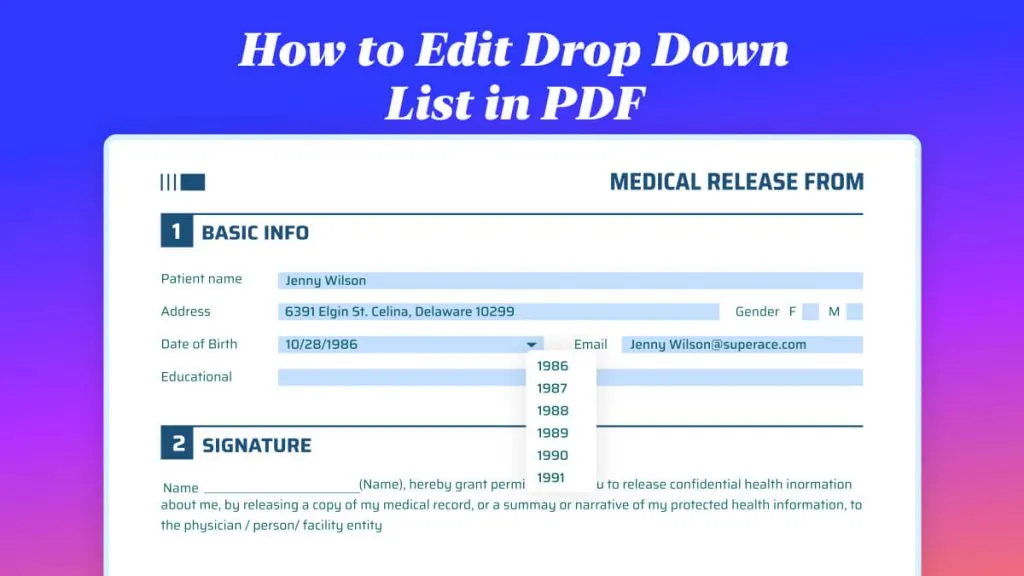





 Freddy Leroy
Freddy Leroy 
